如何使用7-Zip创建自解压文件-使用7-Zip创建自解压文件方法
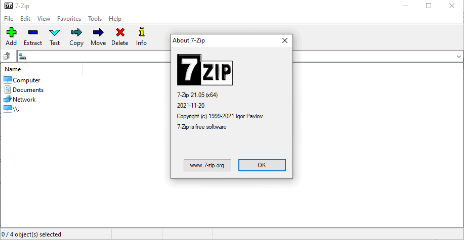
使用7-Zip创建自解压文件的步骤如下:
1. **打开7-Zip文件管理器**:
- 找到并打开7-Zip文件管理器(7zFM.exe)。
2. **选择要压缩的文件或文件夹**:
- 浏览到包含你要压缩的文件或文件夹的位置,然后选择它们。
3. **添加到压缩包**:
- 点击界面上方的绿色“添加”按钮,或者右键点击选中的文件/文件夹,然后选择“添加到压缩包”。
4. **设置压缩选项**:
- 在弹出的“添加到压缩包”窗口中,选择压缩格式为 `.7z`。
- 勾选“创建自释放程序”选项。这将在生成 `.7z` 文件后创建一个自解压可执行文件(`.exe`)。
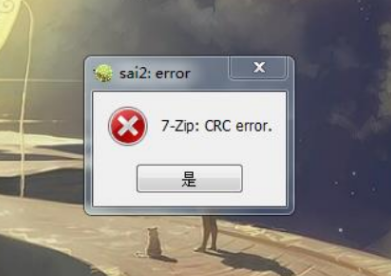
5. **设置其他选项(可选)**:
- 你可以根据需要设置其他选项,例如压缩级别、分割卷大小、密码保护等。
6. **确认并创建自解压文件**:
- 点击“确定”按钮,7-Zip 将开始压缩文件并生成自解压可执行文件。
7. **完成**:
- 压缩完成后,你会在指定的保存路径中看到生成的自解压 `.exe` 文件。
通过以上步骤,你就可以使用7-Zip创建一个自解压文件。用户在双击这个 `.exe` 文件时,会自动解压缩文件到指定的目录中。
第九软件站-安全放心的免费绿色软件下载网站版权声明:以上内容作者已申请原创保护,未经允许不得转载,侵权必究!授权事宜、对本内容有异议或投诉,敬请联系网站管理员,我们将尽快回复您,谢谢合作!










